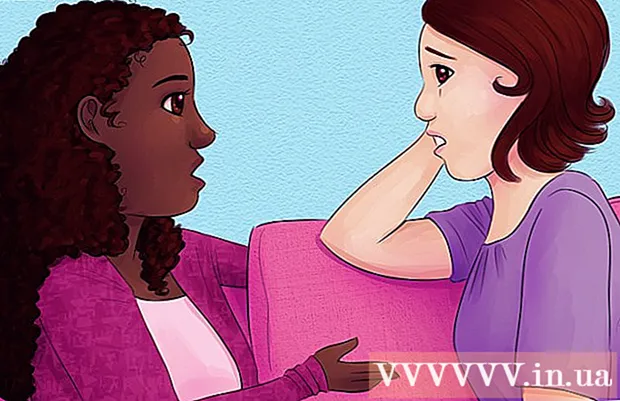लेखक:
Frank Hunt
निर्मितीची तारीख:
18 मार्च 2021
अद्यतन तारीख:
1 जुलै 2024

सामग्री
विंडोज नोटपॅड केवळ मजकूर संपादकच नाही तर प्रोग्रामिंगसाठी सुलभ प्रोग्राम देखील आहे. संगणक बंद करण्यासाठी फाइल तयार करण्यासाठी तुम्ही नोटपॅडमध्ये साध्या विंडोज आज्ञा वापरू शकता. आपण संगणक बंद करता तेव्हा किंवा आपण एखाद्या मित्रावर खोड्या खेळू इच्छित असाल तर भविष्यात आपल्याला काही क्लिक वाचविण्याचा हा एक चांगला मार्ग आहे.
पाऊल टाकण्यासाठी
 नोटपॅड उघडा. विंडोजच्या प्रत्येक आवृत्तीमध्ये हे विनामूल्य मजकूर संपादक आहे. आपण कमांड तयार करण्यासाठी याचा वापर करू शकता जे आपण चालविल्यावर विंडोज बंद होईल.
नोटपॅड उघडा. विंडोजच्या प्रत्येक आवृत्तीमध्ये हे विनामूल्य मजकूर संपादक आहे. आपण कमांड तयार करण्यासाठी याचा वापर करू शकता जे आपण चालविल्यावर विंडोज बंद होईल. - आपण प्रारंभ क्लिक करून "प्रोग्राम्स" → "oriesक्सेसरीज" → "नोटपॅड" वर क्लिक करून नोटपॅड शोधू शकता. आपण प्रारंभ देखील क्लिक करू शकता, त्यानंतर आपले नोटपॅड टाइप करा आणि दाबा ↵ प्रविष्ट करा प्रेस.
 प्रकार.शटडाउन.एक्सई -एसपहिल्या ओळीत. संगणक बंद करण्याची ही आज्ञा आहे.
प्रकार.शटडाउन.एक्सई -एसपहिल्या ओळीत. संगणक बंद करण्याची ही आज्ञा आहे.  सह टाइमर जोडा.-टझेंडा. डीफॉल्टनुसार, संगणक 30 सेकंदांच्या विलंबाने बंद होईल. आपण हे वापरून हे बदलू शकता -ट विलंब टिकण्याची परवानगी असलेल्या सेकंदांच्या संख्येसह ध्वजांकन (पॅरामीटर).
सह टाइमर जोडा.-टझेंडा. डीफॉल्टनुसार, संगणक 30 सेकंदांच्या विलंबाने बंद होईल. आपण हे वापरून हे बदलू शकता -ट विलंब टिकण्याची परवानगी असलेल्या सेकंदांच्या संख्येसह ध्वजांकन (पॅरामीटर). - उदाहरणार्थ, शटडाउन कमांड तयार करा जी टाइप करुन 45 सेकंद प्रतीक्षा करेल: shutdown.exe -s -t-45.
- एक शटडाउन कमांड तयार करा जो संगणक टाइप करुन ताबडतोब बंद करतो: शटडाउन.एक्सए -एस -t 00.
 प्रदर्शित करण्यासाठी एक संदेश जोडा. आपण इच्छित असल्यास आपण यासह एक वैयक्तिक संदेश जोडू शकता -सी झेंडा. वरील उदाहरणासह, टाइप करा: shutdown.exe -s -t 45 -c "संदेश’. संदेश मजकूर अवतरण चिन्हात बंद केलेला असावा.
प्रदर्शित करण्यासाठी एक संदेश जोडा. आपण इच्छित असल्यास आपण यासह एक वैयक्तिक संदेश जोडू शकता -सी झेंडा. वरील उदाहरणासह, टाइप करा: shutdown.exe -s -t 45 -c "संदेश’. संदेश मजकूर अवतरण चिन्हात बंद केलेला असावा. - उदाहरणार्थ, टाइप करून संगणक बंद होण्यापूर्वी किती काळ लागेल हे आपण वापरकर्त्यास सांगू शकता shutdown.exe -s -t 45 -c "संगणक 45 सेकंदात बंद होईल".
 "फाईल" क्लिक करा आणि "म्हणून जतन करा" निवडा. फाईल बॅच फाईल म्हणून सेव्ह करा, जी विंडोज शटडाउन कमांड चालविण्यासाठी चालवू शकते.
"फाईल" क्लिक करा आणि "म्हणून जतन करा" निवडा. फाईल बॅच फाईल म्हणून सेव्ह करा, जी विंडोज शटडाउन कमांड चालविण्यासाठी चालवू शकते.  ड्रॉप-डाउन मेनूमधून "Save as टाइप" वर क्लिक करा आणि "निवडासर्व फायली (* *.*)’. अशा प्रकारे आपण फाइल प्रकार बदलू शकता.
ड्रॉप-डाउन मेनूमधून "Save as टाइप" वर क्लिक करा आणि "निवडासर्व फायली (* *.*)’. अशा प्रकारे आपण फाइल प्रकार बदलू शकता.  विस्तार काढा..txtफाईलच्या नावाच्या शेवटी. त्यास बदला .वटवाघूळ.
विस्तार काढा..txtफाईलच्या नावाच्या शेवटी. त्यास बदला .वटवाघूळ. - आपल्याला 3 अक्षरे विस्तार दिसत नसल्यास, ते कसे शोधायचे यासाठी विकी कसे तपासा.
 फाईल सेव्ह करा. फाईलची नवीन प्रत विस्तारासह तयार केली गेली आहे .वटवाघूळ, आणि मानक मजकूर फाईलपेक्षा भिन्न चिन्हासह.
फाईल सेव्ह करा. फाईलची नवीन प्रत विस्तारासह तयार केली गेली आहे .वटवाघूळ, आणि मानक मजकूर फाईलपेक्षा भिन्न चिन्हासह.  शटडाउन प्रक्रिया प्रभावी होण्यासाठी नवीन तयार केलेली फाईल चालवा. आपण तयार केलेल्या नियमांनुसार बंद होईल.
शटडाउन प्रक्रिया प्रभावी होण्यासाठी नवीन तयार केलेली फाईल चालवा. आपण तयार केलेल्या नियमांनुसार बंद होईल. - शटडाउन प्रोग्राम चालवण्यापूर्वी आपण जतन करणे आवश्यक असलेली प्रत्येक गोष्ट आपण जतन केली असल्याचे सुनिश्चित करा.